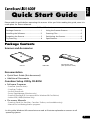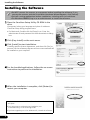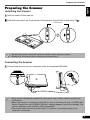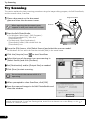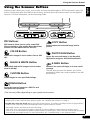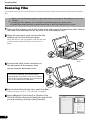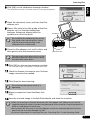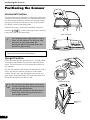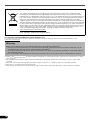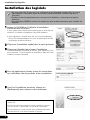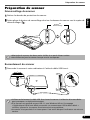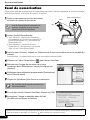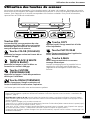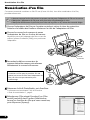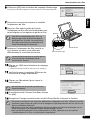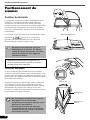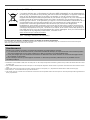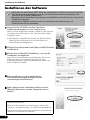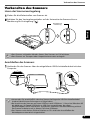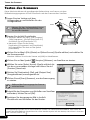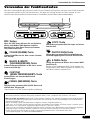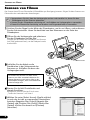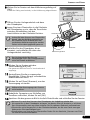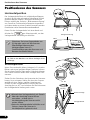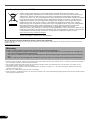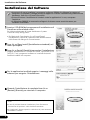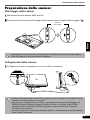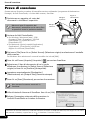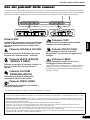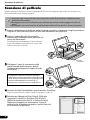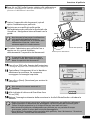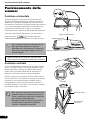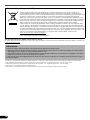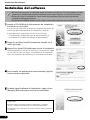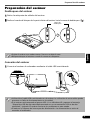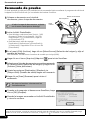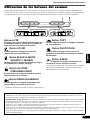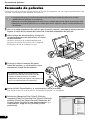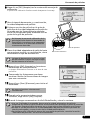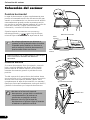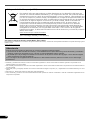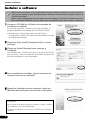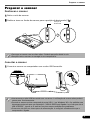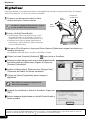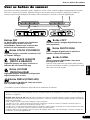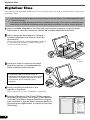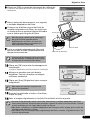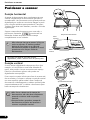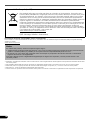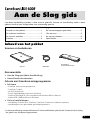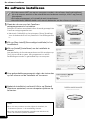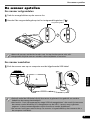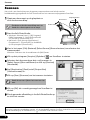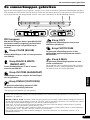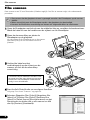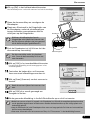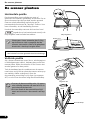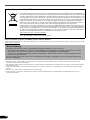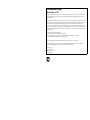Canon CanoScan LiDE 600F Manual do usuário
- Categoria
- Adaptador de transparência para scanner
- Tipo
- Manual do usuário
Este manual também é adequado para
A página está carregando...
A página está carregando...
A página está carregando...
A página está carregando...
A página está carregando...
A página está carregando...
A página está carregando...
A página está carregando...
A página está carregando...
A página está carregando...
A página está carregando...
A página está carregando...
A página está carregando...
A página está carregando...
A página está carregando...
A página está carregando...
A página está carregando...
A página está carregando...
A página está carregando...
A página está carregando...
A página está carregando...
A página está carregando...
A página está carregando...
A página está carregando...
A página está carregando...
A página está carregando...
A página está carregando...
A página está carregando...
A página está carregando...
A página está carregando...
A página está carregando...
A página está carregando...
A página está carregando...
A página está carregando...
A página está carregando...
A página está carregando...
A página está carregando...
A página está carregando...
A página está carregando...
A página está carregando...
A página está carregando...
A página está carregando...
A página está carregando...
A página está carregando...
A página está carregando...
A página está carregando...
A página está carregando...
A página está carregando...
A página está carregando...
A página está carregando...
A página está carregando...

1
Português
Leia este manual antes de operar o scanner. Após concluir a leitura deste manual, guarde-o em um
lugar seguro para referência futura.
Conteúdo do pacote
Digitalizador e acessórios
Documentação
• Manual de início rápido (este documento)
• Documentos adicionais
CD-ROM do Utilitário de instalação do CanoScan
• Programas de software
- ScanGear (driver do scanner)
- CanoScan Toolbox
- ArcSoft PhotoStudio
- Presto! PageManager (somente Windows)
- ScanSoft OmniPage SE (não suportado no Windows 98 Primeira Edição)
- Adobe RGB (1998) (somente Windows)
• Manuais na tela
- Guia de digitalização (para o ScanGear, CanoScan Toolbox e solução de problemas)
- Manuais para aplicativos incluídos
*Neste manual, foram usadas imagens do Windows XP para ilustrar explicações comuns a todos os
sistemas operacionais.
Índice analítico
Conteúdo do pacote.................................... 1 Usar os botões do scanner........................... 5
Instalar o software....................................... 2 Digitalizar filme ........................................... 6
Preparar o scanner....................................... 3 Posicionar o scanner .................................... 8
Digitalizar..................................................... 4 Especificações............................................... 9
Guia de Início Rápido
Guia de Início Rápido
Scanner
Cabo USB
Unidade adaptadora de filme
(com pano protetor)

Instalar o software
2
Instalar o software
1 Coloque o CD-ROM do Utilitário de instalação do
CanoScan na unidade.
Se solicitado, selecione o idioma e o local de residência. O
programa Utilitário de instalação do CanoScan é iniciado.
• No Macintosh: Clique duas vezes no ícone [Setup]
(Configuração). Digite o ID e senha de administrador na caixa
de diálogo autenticação
.
2 Clique em [Easy Install] (Instalação fácil) no menu
principal.
3 Clique em [Install] (Instalar) para começar a
instalação.
Leia atentamente o Contrato de licença, e clique em [Yes] (Sim)
para continuar. Todos os programas de software e manuais na
tela serão instalados no seu computador.
4 Para os aplicativos incluídos, siga as instruções na
tela para executar a instalação.
5 Quando a instalação estiver completa, clique em
[Restart] (Reiniciar) para reiniciar seu computador.
•
NÃO conecte o scanner a um computador antes de instalar o software. Se você conectar o
scanner e o Assistente para Configurar Novo Hardware Encontrado for exibido, clique em
[Cancel] (Cancelar).
•
Feche todos os aplicativos em execução antes da instalação, incluindo o software antivírus.
•
Para o Windows 2000/XP, efetue o login como um administrador para instalar o software.
• Certifique-se de retirar o CD-ROM da unidade e guarde-o em um
local seguro.
• Se encontrar um problema durante a instalação, consulte “Solução
de problemas” no Guia de digitalização.
• Se depois você atualizar o seu SO para o Windows XP, reinstale o
software.

Preparar o scanner
3
Português
Preparar o scanner
Destravar o scanner
1 Retire o selo do scanner.
2 Deslize a trava no fundo do scanner para a posição de destravado ( ).
Conectar o scanner
1 Conecte o scanner ao computador com o cabo USB fornecido.
• Carregue o scanner com as duas mãos. Cuidado para não deixá-lo cair.
• Sempre trave o scanner ao carregá-lo ou transportá-lo.
• Use somente o cabo USB fornecido com o scanner. A utilização de outros cabos poderá
causar mau funcionamento.
• Quando o scanner estiver conectado à porta USB 1.1 no Windows XP, e for exibida uma
mensagem avisando que um dispositivo “USB HI-SPEED está ligado a um hub que não é
USB HI-SPEED”, ignore-a. O scanner funciona nessa condição sem problemas.
• O scanner não tem um interruptor de alimentação. A energia é ativada assim que o
computador é ligado.
Posição
de
destravado

Digitalizar
4
Digitalizar
Esta seção explica os procedimentos básicos de digitalização usando o programa de edição de imagem,
ArcSoft PhotoStudio, e o driver do scanner, ScanGear.
1 Coloque um documento sobre o vidro
de documentos e feche a tampa.
2 Inicie o ArcSoft PhotoStudio.
• No Windows: Selecione [start] (Iniciar) - [(All)
Programs] ((Todos os) Programas) - [ArcSoft
PhotoStudio 5.5] e clique em [PhotoStudio 5.5].
• No Macintosh: Abra as pastas [Applications]
(Aplicativos) - [PhotoStudio] e clique duas vezes
no ícone [PhotoStudio].
3 No menu [File] (Arquivo), clique em [Select Source] (Selecionar origem) e selecione o
modelo do scanner.
No Windows: Não selecione o modelo com [WIA] no nome.
4 Clique no ícone [Acquire] (Adquirir) para iniciar o ScanGear.
5 Selecione o tipo de documento que está digitalizando
em [Select Source] (Selecionar origem) e clique em
[Preview] (Visualizar).
6 Defina o [Destination] (Destino) e/ou [Output Size]
(Tamanho da Saída) conforme necessário.
7 Clique em [Scan] (Digitalizar) para começar a
digitalizar.
8 Quando for solicitado a fechar o ScanGear, clique em
[OK].
9 Salve a imagem digitalizada no ArcSoft PhotoStudio e
feche a janela.
Ao abrir a tampa de documentos, segure-
a com as mãos até que ela pare.
Não toque no scanner enquanto ele
estiver em operação.
Para obter mais informações sobre como digitalizar usando o ScanGear, aplicativos incluídos e solução de problemas,
consulte o manual Guia de digitalização na tela. Para abrir o Guia de digitalização, clique duas vezes no ícone do
manual na área de trabalho, ou clique em no ScanGear ou CanoScan Toolbox.
Posição de
alinhamento
Parte
superior
Parte
inferior

Usar os botões do scanner
5
Português
Usar os botões do scanner
Os botões do scanner permitem copiar, digitalizar, enviar e-mail e salvar imagens digitalizadas em formato
PDF com o toque de um botão. Apenas coloque o documento sobre o scanner e pressione o botão do
scanner para a função desejada. Para obter mais informações, consulte o Guia de digitalização.
*O tamanho pode ser diferente, dependendo do ambiente de sistema.
•Antes de usar os botões do scanner, verifique se todos os programas de software estão instalados no computador
usando a opção [Easy Install] (Instalação fácil) do programa Utilitário de instalação do CanoScan. Consulte “Instalar o
software” na página 2.
•No Mac OS X 10.3 e 10.2.8: Antes de usar os botões do scanner, é necessário definir a Image Capture (Captura de
imagem) (na pasta [Applications] (Aplicativos)) para abrir o CanoScan Toolbox automaticamente quando um botão de
scanner é pressionado.
Inicie a Image Capture (Captura de imagem) e faça o seguinte:
- No Mac OS X 10.3: Clique em [Options] (Opções) e selecione CanoScan Toolbox em [When a scanner button is
pressed, open:] (Ao pressionar um botão do scanner, abrir:).
- No Mac OS X 10.2.8: Selecione [Other] (Outro) em [When a scanner button is pressed, open:] (Ao pressionar um botão
do scanner, abrir:). Selecione CanoScan Toolbox e clique em [Open] (Abrir).
Clique em [OK] e feche a Image Capture (Captura de imagem). Para obter mais informações, consulte “Solução de
problemas” no Guia de digitalização.
Botões PDF
Os botões PDF permitem criar facilmente
a
rquivos PDF de acordo com suas
necessidades. Observe que os nomes dos
botões não são rotulados no scanner.
Botão COLOR (COLORIDO)
Digitaliza imagens coloridas no tamanho A4
o
u Carta
*
a 300 ppp.
Botão BLACK & WHITE
(PRETO-E-BRANCO)
Digitaliza imagens em preto-e-branco no
t
amanho A4 ou Carta
*
a 300 ppp.
Botão CUSTOM
(PERSONALIZAR)
Digitaliza imagens usando as configurações
e
specificadas pelo usuário.
Botão FINISH (CONCLUIR)
Salva a imagem digitalizada como um arquivo
PDF e conclui a operação.
Botão COPY
Imprime (copia) a imagem digitalizada com
uma impressora.
Botão PHOTO/FILM
Abre a imagem digitalizada no aplicativo
incluído, ArcSoft PhotoStudio.
Botão E-MAIL
Anexa a imagem digitalizada a uma nova
mensagem de e-mail.
Quando você pressionar este botão pela primeira
vez, será solicitado a escolher o programa de e-mail
para usar com esta função.

Digitalizar filme
6
Digitalizar filme
Este scanner pode digitalizar diafilmes de 35 mm (6 quadros por vez). Siga os procedimentos a seguir para
digitalizar o filme.
1 Abra a unidade adaptadora de filme pela trava central e remova o pano protetor.
Desconecte o cabo dos retentores laterais da unidade adaptadora de filme.
2 Abra a tampa de documentos e coloque a
unidade adaptadora de filme no vidro de
documentos.
Alinhe o pontilhado da unidade adaptadora de filme
e o pontilhado do scanner (rotulado [FAU]) para
colocar a unidade no lugar.
3 Conecte o cabo ao conector do painel
lateral do scanner e, cuidadosamente,
feche a tampa de documentos.
4 Inicie o ArcSoft PhotoStudio e, em
seguida, o ScanGear.
Siga as etapas de 2 a 4 em “Digitalizar” na página 4.
5 Selecione [Negative Film (Color)] (Filme negativo
(colorido)) ou [Positive Film (Color)] (Filme positivo
(colorido)) em [Select Source] (Selecionar origem)
para encontrar o tipo de filme correspondente ao
que está sendo digitalizado, e clique em [Preview]
(Visualizar).
• Verifique se o vidro de documentos está limpo antes de colocar a unidade adaptadora de
filme no scanner.
•
Carregue a unidade adaptadora de filme cuidadosamente para evitar danos ao painel de vidro.
• Manuseie os diafilmes cuidadosamente para evitar arranhões ou deixar marcas digitais.
É necessário calibrar o scanner antes de
digitalizar filme pela primeira vez. Não coloque
um diafilme na unidade adaptadora de filme
no momento, pois a calibração não é
necessário.
Pano
protetor

Digitalizar filme
7
Português
6 Clique em [OK] na janela de mensagem de calibração.
O processo de calibração estará concluído quando a mensagem
desaparecer.
7 Abra a tampa de documentos e, em seguida,
a unidade adaptadora de filme.
8 Coloque um diafilme na guia de filme da
unidade adaptadora do filme, de modo que
os limites entre os quadros fiquem alinhados
com as linhas-guia da guia de filme.
9 Feche a unidade adaptadora de filme até
que se encaixe e feche cuidadosamente a
tampa de documentos.
10 Clique em [OK] na janela de mensagem de
visualização.
A imagem digitalizada é exibida na área de visualização.
11 Marque os quadros que você deseja
digitalizar. Faça as correções na imagem
conforme necessário.
12 Clique em [Scan] (Digitalizar) para começar
a digitalizar.
13 Quando for solicitado a fechar o ScanGear,
clique em [OK].
14 Salve a imagem digitalizada no ArcSoft PhotoStudio e feche a janela.
Não bloqueie a abertura de calibração
da guia de filme quando estiver
digitalizando um filme. As cores não
serão digitalizadas corretamente se a
abertura estiver obstruída.
A tampa de documentos não toca o vidro
de documentos. Cuidado para não forçar
a tampa de documentos para baixo.
Não toque no scanner enquanto ele
estiver em operação.
• Quando a digitalização estiver conlcuída, desconecte a unidade adaptadora de filme.
Use o pano protetor fornecido para proteger o painel de vidro contra arranhões. Guarde
o pano protetor em um lugar seguro para uso futuro.
• Não deixe o diafilme na unidade adaptadora de filme por muito tempo, pois o calor da
unidade pode danificar o filme.
• Para obter mais informações sobre digitalização de filme, consulte “Digitalizar filme” no
Guia de digitalização.
Linhas-guia
Abertura de calibração
Guia do filme

Posicionar o scanner
8
Posicionar o scanner
Posição horizontal
A tampa de documentos abre completamente para
facilitar a digitalização de documentos grandes ou
encadernados. Um documento muito grande pode ser
digitalizado por seção em uma única imagem se você
usar a função assistente para emenda do CanoScan
Toolbox. Para obter mais detalhes, consulte o Guia de
digitalização.
Segure a tampa de documentos com uma mão, e
pressione e mantenha pressionado na
dobradiça da base enquanto abaixa a tampa
completamente e com cuidado.
Posição vertical
Se você estiver digitalizando documentos finos (por
exemplo, só uma folha ou uma folha dobrada ao
meio), essa posição é a que economiza mais espaço.
Filmes ou documentos grossos não podem ser
digitalizados nessa posição.
Puxe o apoio na parte inferior para fora do scanner até
ele se encaixar, e coloque o scanner na posição vertical
em uma superfície plana estável. Abra a tampa de
documentos cuidadosamente o máximo possível (pára
a aproximadamente 40
q) e deslize o documento para
baixo na tampa de documentos.
Não coloque itens que pesem 2,0 kg ou
mais no scanner. O scanner poderá
deixar de funcionar ou o vidro de
documentos poderá se quebrar se você
pressionar com força o vidro de
documentos.
Se houver luz externa em volta do item
digitalizado, cubra o scanner com um pano preto.
• Não force a abertura da tampa de
documentos; ela não abre totalmente
quando o scanner está na posição
vertical.
• Sempre feche e prenda a tampa de
documentos primeiro ao levantar o
scanner na posição vertical.
Aproximadamente 40q
Tampa de
documentos
Item fino
Posição de
alinhamento
Parte
superior
Parte
inferior
Posição de alinhamento

Especificações
9
Português
Especificações
*1
A resolução óptica é a máxima amostragem baseada no ISO 14473.
*2
Somente para digitalização de filme.
*3
A maior velocidade no modo USB 2.0 Hi-Speed em PC Windows. O tempo de transferência não é incluído.
A velocidade de digitalização varia de acordo com os tipos de documento, as configurações da
digitalização ou as especificações do computador.
*4
O tempo do processamento da calibração não está incluído.
*5
Slides de 35 mm não são suportados.
*6
Inclui o peso da unidade adaptadora de filme.
• As especificações estão sujeitas a alterações sem aviso prévio.
Tipo de scanner Mesa
Elemento de digitalização CIS (Color Contact Image Sensor)
Fonte de luz LED de 3 cores (RGB)
Resolução óptica
*1
4800 x 9600 dpi
Resolução selecionável 25–19200 ppp (ScanGear)
Profundidade de
digitalização por bit
Colorido 16 bits de entrada/16 ou 8 bits de saída para cada cor
Escala de cinza
16 bits de entrada/16 bits
*2
ou 8 bits de saída
Velocidade da
digitalização
*3
(foto ou documento)
Colorido
34,3 milissegundos/linha (2400 dpi), 34,3 milissegundos/
linha (4800 dpi)
Escala de cinza,
Preto-e-branco
11,4 milissegundos/linha (2400 dpi), 11,4 milissegundos/
linha (4800 dpi)
Velocidade de digitalização
*3
(Filme)
5,6–223,9 milissegundos/linha
Velocidade de visualização
*3*4
Aprox. 9 seg.
Interface USB 2.0 Hi-Speed
Tamanho máximo do documento A4/Carta: 216 x 297 mm
Tipo de filme/Número de quadros
Diafilme de 35 mm
*5
(6 quadros no máximo)
Botões do scanner
7 botões (PDF x 4, COPY (COPIAR), PHOTO/FILM (FOTO/
FILME), E-MAIL (E-MAIL))
Faixa de operação
Temperatura
5
qC a 35qC (41qF a 95qF)
Umidade
10% a 90% de umidade relativa, 20% a 80% de
umidade relativa para a digitalização do filme sem
formação de condensação
Requisitos de alimentação de energia
Fornecida através da porta USB (NÃO é necessário
adaptador externo)
Consumo de energia Em operação: 2,5 W no máximo, Em espera: 0,6 W
Dimensões máximas externas 286 x 409 x 43 mm
Peso
Aprox. 2,6 kg
*6

10
Para clientes na Europa, Oriente Médio, África e Rússia apenas
Para contatar o Centro de Assistência Técnica Canon, consulte o verso do Sistema Europeu de Garantia (EWS, European Warranty
System) ou acesse
www.canon-europe.com.
• Adobe
®
e
Adobe® RGB (1998)
são marcas comerciais ou marcas registradas da Adobe Systems Incorporated nos Estados Unidos e/ou
em outros países.
•Microsoft
®
e Windows
®
são marcas comerciais ou registradas da Microsoft Corporation nos E.U.A. e/ou em outros países.
• Macintosh, Mac e o logotipo da Mac são marcas comerciais da Apple Computer, Inc., nos E.U.A. e/ou em outros países.
•
©ArcSoft, Inc. Todos os direitos do PhotoStudio são reservados.
• Outros nomes ou produtos não mencionados acima podem ser marcas comerciais ou registradas de suas respectivas companhias.
Apenas União Europeia (e AEE).
Este símbolo indica que o produto não deve ser colocado no lixo doméstico, de acordo com a
Directiva REEE (2002/96/CE) e a legislação nacional. Este produto deverá ser colocado num ponto
de recolha designado, por exemplo, num local próprio autorizado quando adquirir um produto
semelhante novo ou num local de recolha autorizado para reciclar resíduos de equipamentos
eléctricos e electrónicos (EEE). O tratamento inadequado deste tipo de resíduo poderá causar um
impacto negativo no ambiente e na saúde humana devido às substâncias potencialmente
perigosas normalmente associadas aos equipamentos eléctricos e electrónicos. Simultaneamente,
a sua cooperação no tratamento correcto deste produto contribuirá para a utilização efi caz dos
recursos naturais. Para mais informações sobre os locais onde o equipamento poderá ser
reciclado, contacte os serviços locais, a autoridade responsável pelos resíduos, o esquema REEE
aprovado ou o serviço de tratamento de lixo doméstico. Para mais informações sobre a devolução
e reciclagem de produtos REEE, visite o Web site.
www.canon-europe.com/environment.
(AEE: Noruega, Islândia e Listenstaine)
Aviso
Ao utilizar este produto, observe os aspectos legais a seguir:
• A digitalização de determinados documentos, como notas promissórias bancárias (títulos bancários), títulos da dívida
pública e certidões públicas, é proibida por lei e pode acarretar responsabilidade penal e/ou civil.
• De acordo com a lei, talvez seja necessário obter autorização do proprietário dos direitos autorais ou dos direitos
legais do documento a ser digitalizado.
Caso tenha dúvida quanto à legalidade da digitalização de algum item específico, consulte primeiramente o seu
consultor jurídico.
A página está carregando...
A página está carregando...
A página está carregando...
A página está carregando...
A página está carregando...
A página está carregando...
A página está carregando...
A página está carregando...
A página está carregando...
A página está carregando...
A página está carregando...
A página está carregando...
-
 1
1
-
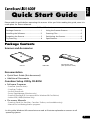 2
2
-
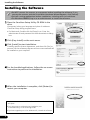 3
3
-
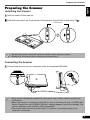 4
4
-
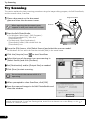 5
5
-
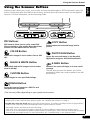 6
6
-
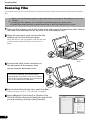 7
7
-
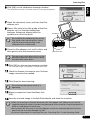 8
8
-
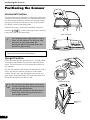 9
9
-
 10
10
-
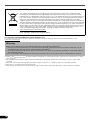 11
11
-
 12
12
-
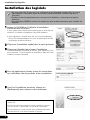 13
13
-
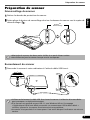 14
14
-
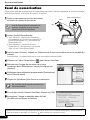 15
15
-
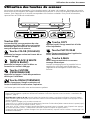 16
16
-
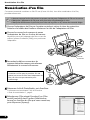 17
17
-
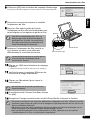 18
18
-
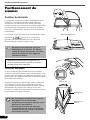 19
19
-
 20
20
-
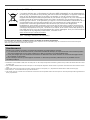 21
21
-
 22
22
-
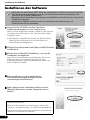 23
23
-
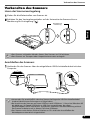 24
24
-
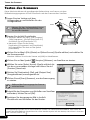 25
25
-
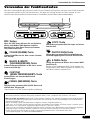 26
26
-
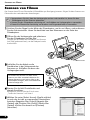 27
27
-
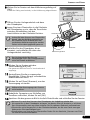 28
28
-
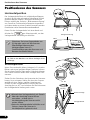 29
29
-
 30
30
-
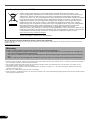 31
31
-
 32
32
-
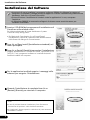 33
33
-
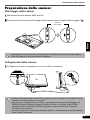 34
34
-
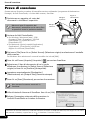 35
35
-
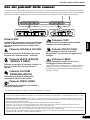 36
36
-
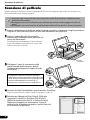 37
37
-
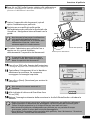 38
38
-
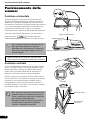 39
39
-
 40
40
-
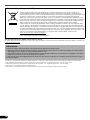 41
41
-
 42
42
-
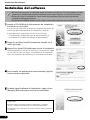 43
43
-
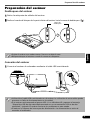 44
44
-
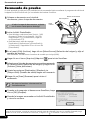 45
45
-
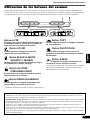 46
46
-
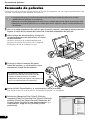 47
47
-
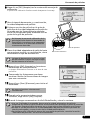 48
48
-
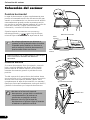 49
49
-
 50
50
-
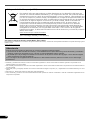 51
51
-
 52
52
-
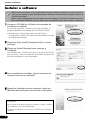 53
53
-
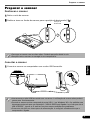 54
54
-
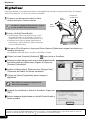 55
55
-
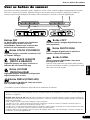 56
56
-
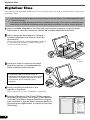 57
57
-
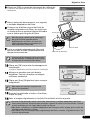 58
58
-
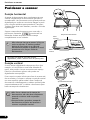 59
59
-
 60
60
-
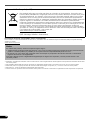 61
61
-
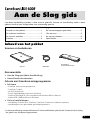 62
62
-
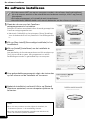 63
63
-
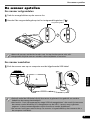 64
64
-
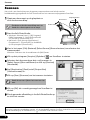 65
65
-
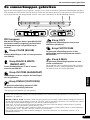 66
66
-
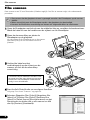 67
67
-
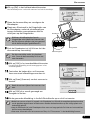 68
68
-
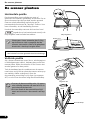 69
69
-
 70
70
-
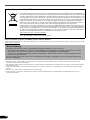 71
71
-
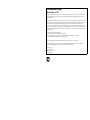 72
72
-
 73
73
Canon CanoScan LiDE 600F Manual do usuário
- Categoria
- Adaptador de transparência para scanner
- Tipo
- Manual do usuário
- Este manual também é adequado para
em outras línguas
- español: Canon CanoScan LiDE 600F Manual de usuario
- français: Canon CanoScan LiDE 600F Manuel utilisateur
- italiano: Canon CanoScan LiDE 600F Manuale utente
- English: Canon CanoScan LiDE 600F User manual
- Nederlands: Canon CanoScan LiDE 600F Handleiding
- Deutsch: Canon CanoScan LiDE 600F Benutzerhandbuch
Artigos relacionados
-
Canon CanoScan 4400F Manual do proprietário
-
Canon CanoScan 4400F Guia rápido
-
Canon CanoScan LiDE 70 Guia rápido
-
Canon CanoScan 8600F Guia rápido
-
Canon CanoScan LiDE 90 Manual do proprietário
-
Canon CanoScan LiDE 25 Manual do proprietário
-
Canon CanoScan LiDE 60 Manual do proprietário
-
Canon CanoScan LiDE 25 Manual do proprietário
-
Canon CanoScan 9950F Manual do usuário
-
Canon CanoScan 3200 Manual do usuário
Outros documentos
-
Mustek SCANEXPRESS H610 Especificação
-
iON DOCUSCAN Guia rápido
-
Nedis FISC3650BK Manual do usuário
-
Plustek Filmstrip Holder Mounted Fllm Holder Manual do usuário
-
Microtek ScanMaker 3750i Manual do proprietário
-
Microtek ScanMaker 4800 Guia de usuario
-
Rollei DF-S 310 SE Manual do proprietário
-
IRIS CAN MOUSEIRISCAN MOUSE Manual do proprietário
-
Silvercrest KH 2610 Operating Instructions Manual
-
Kodak a4 Manual do usuário